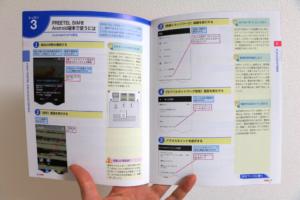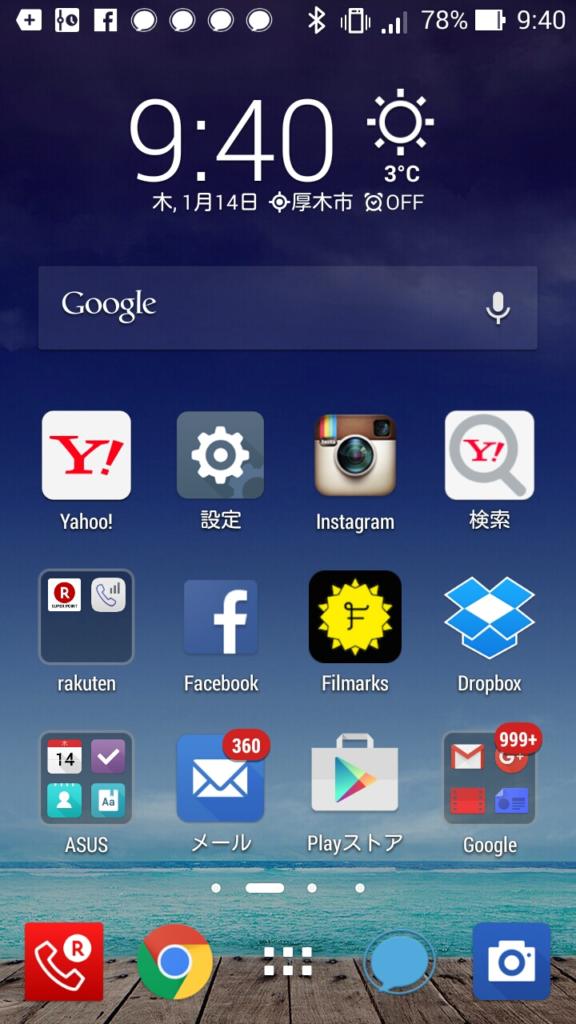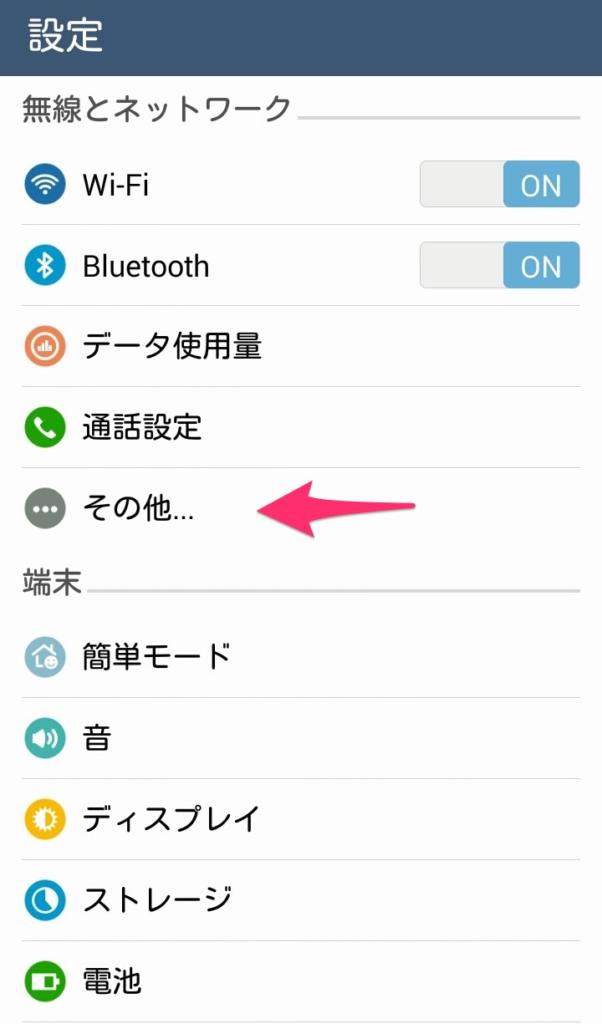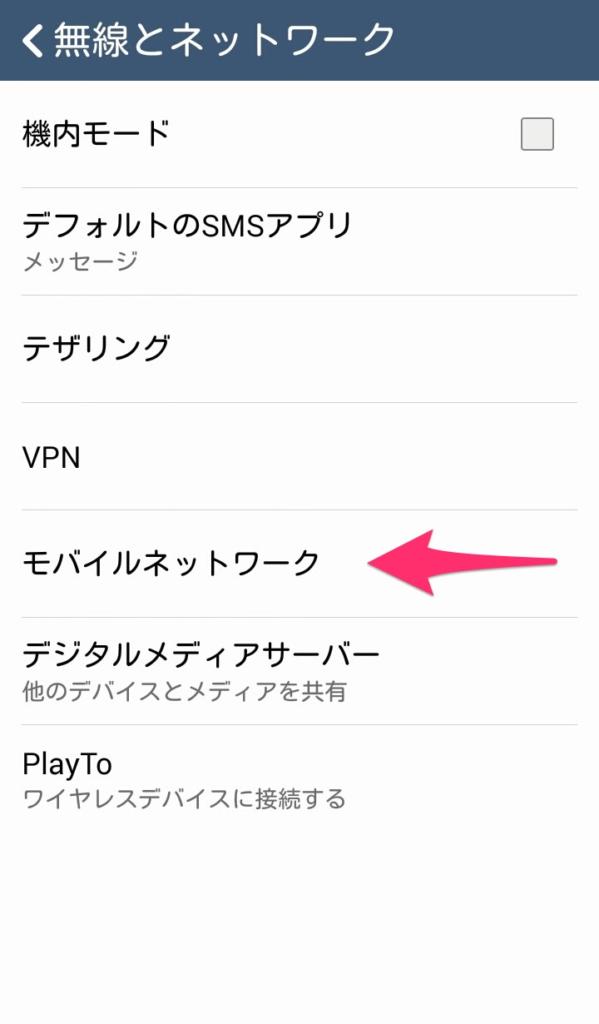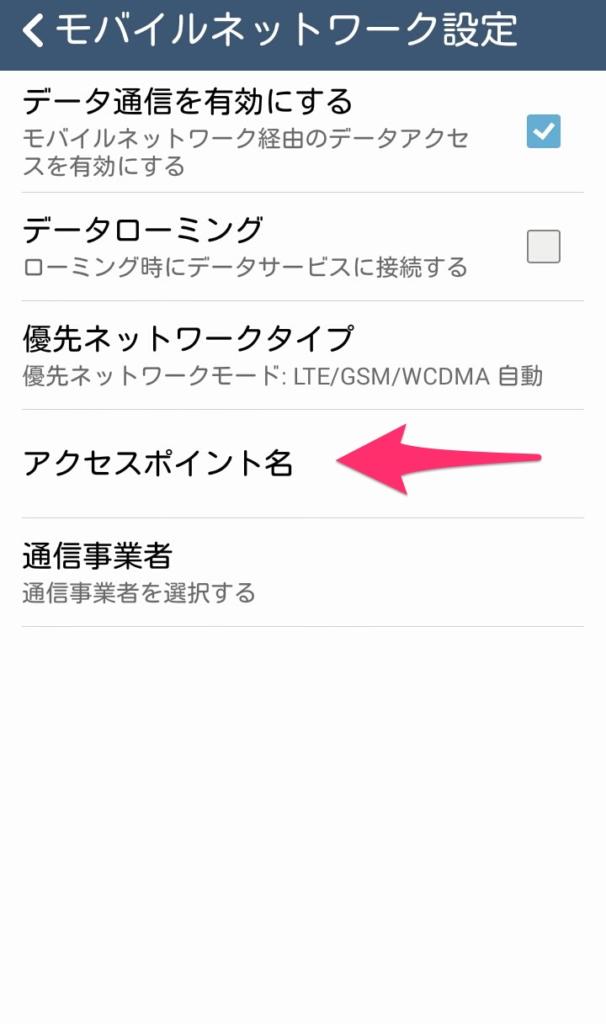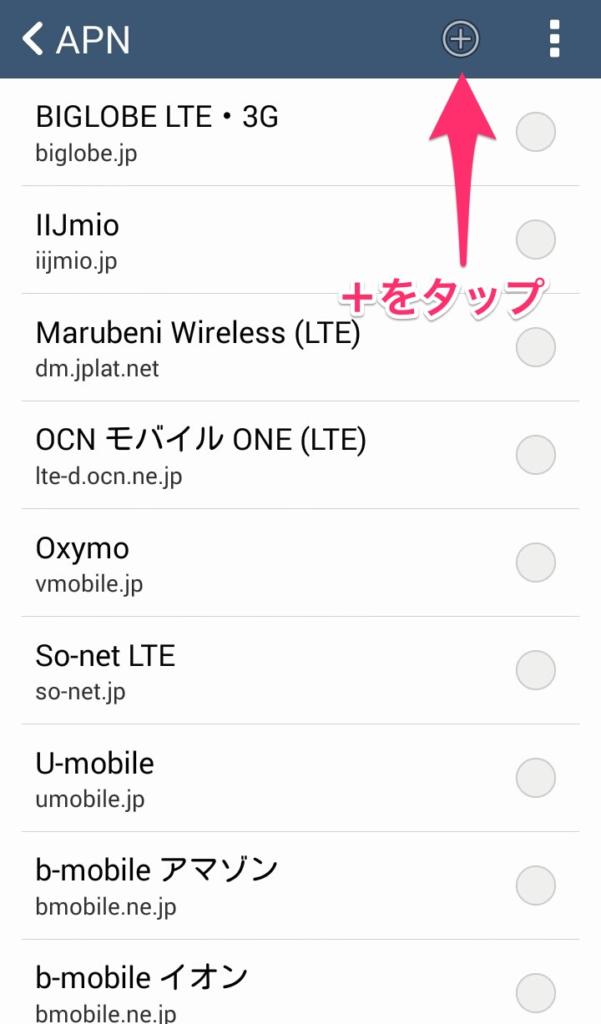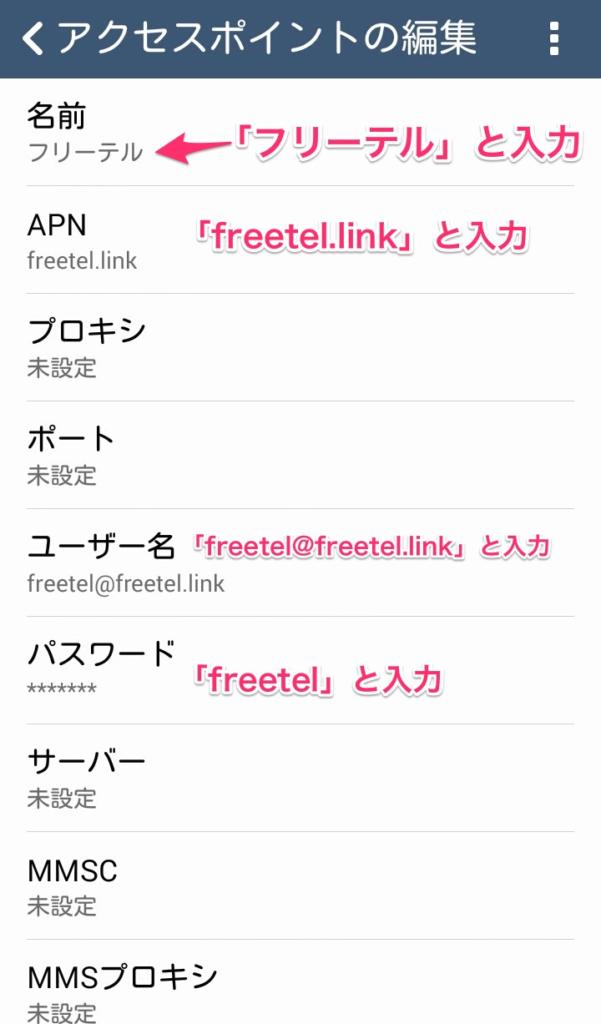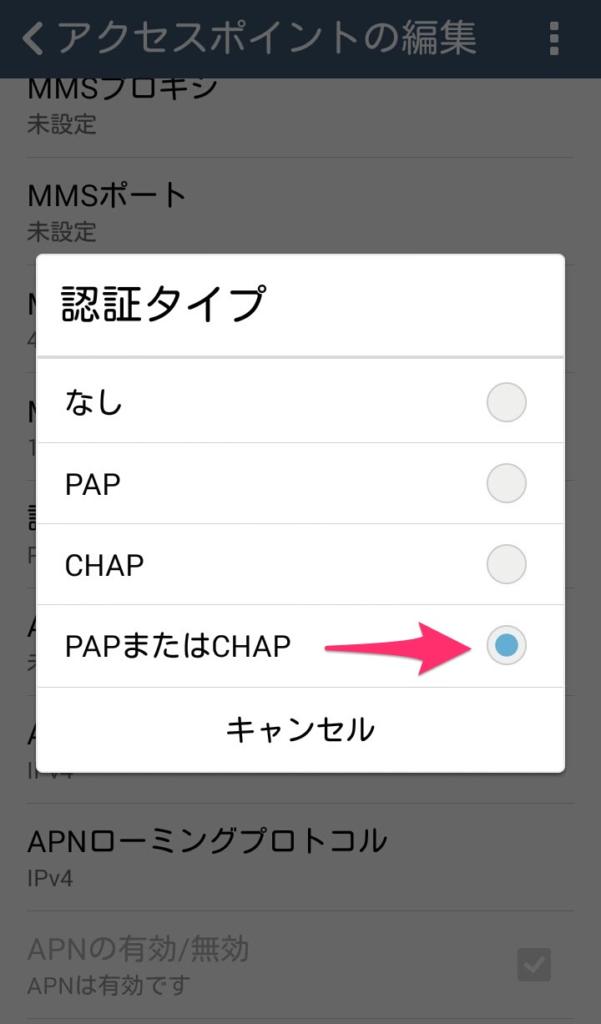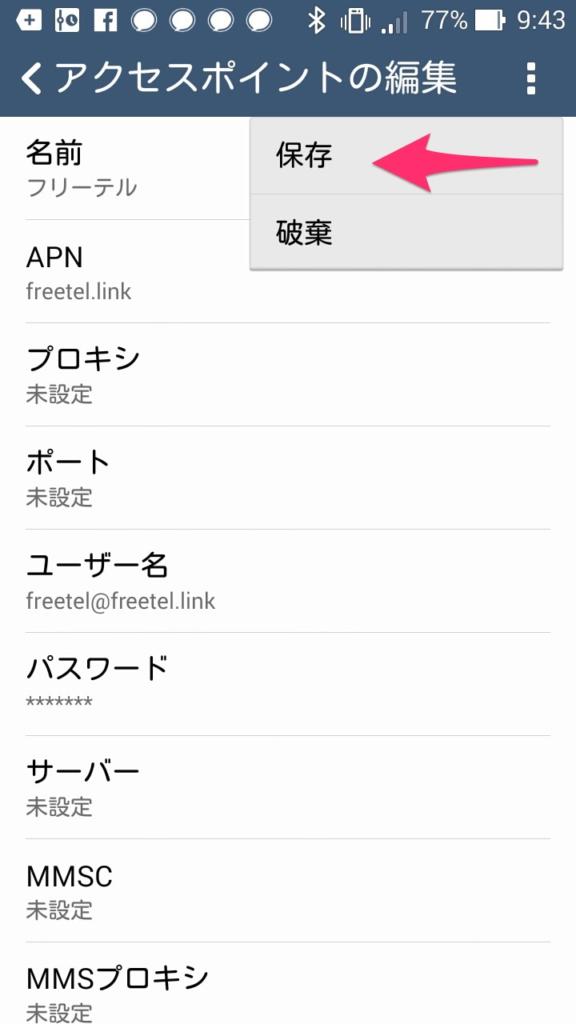こんにちは!東京散歩ぽです。
先日、SIMフリーキャリアで通信事業者(MVNO)の「FREETEL」のブロガー発表会に参加して、その素晴らしさに驚嘆したんですけど、勢いそのままにAndroid用の「FREETEL SIM」を購入してみました。
今回はAPN設定やつながり具合などを含めてお伝えします!
FREETELの格安SIM
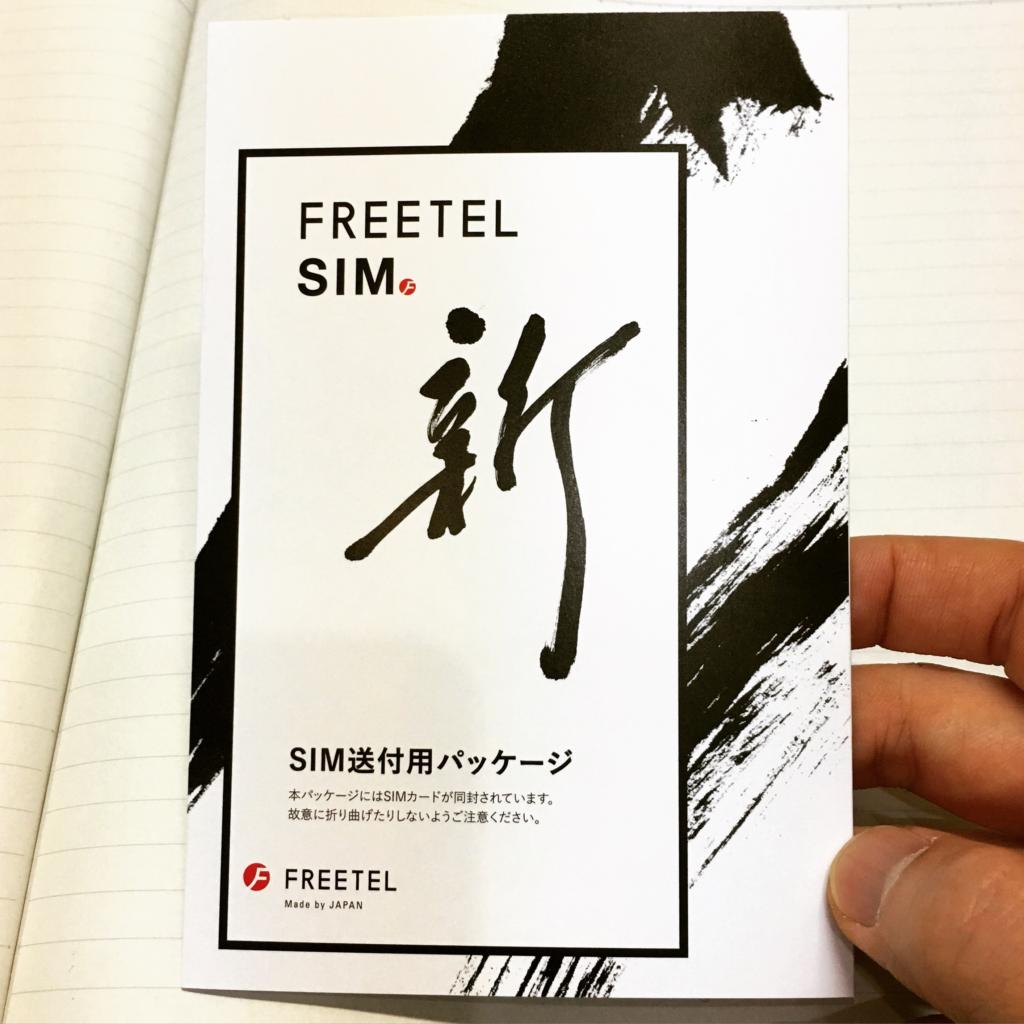
![]() 今回は業界最安値の299円(100MB)のFREETELの格安SIMカードを購入しました。初期手数料は3,000円です。
今回は業界最安値の299円(100MB)のFREETELの格安SIMカードを購入しました。初期手数料は3,000円です。
2/22までは「SIMフリースマホNo.1記念」としてSIMカード購入で1GBのデータ通信料が最大6か月分まで0円になったり、スマホとSIMカードの同時購入で1GBのデータ通信料が最大12か月分0円になるキャンペーンを実施中ですよ!
「できるFREETEL SIM」の小冊子が付いてくる
SIMカードともに「できる」シリーズのインプレスの特別版「できる FREETEL SIM」の小冊子が付属で付いてきます。FREETEL SIMの特長からAndroid端末、iPhoneなどiOS端末のセッティング方法、通話料や通信量の節約方法など27ページに渡って、とてもわかりやすく記載されてますよ!この「できる」の文字見るとなんか安心する(^^ )
開封→SIMスロットへ
それでは早速、「できるFREETEL SIM」を見ながらAndroidスマホのAPN設定をしてみます。NTTdocomoの表示がされたSIMカードを取り出し、SIMフリー端末のSIMスロットに挿入します。
FREETELのAPN設定方法
↑HOME画面の「設定」をタップし、「無線ネットワーク」の「その他」をタップ。
↑「モバイルネットワーク」をタップし「アクセスポイント名」をタップしましょう。
↑「APN」の名称の右側の「+」をタップし「アクセスポイントの編集」を入力していきます。
- 「名前」には何でもいいですが「フリーテル」と入力するとわかりやすいでしょう
- 「APN」には「freetel.link」と入力します
- 「ユーザー名」には「freetel@freetel.link」と入力します
- 「パスワード」には「freetel」と入力します
※「ユーザー名」「パスワード」はユーザー共通の値です。
↑画面を下まで送り「認証タイプ」を「PAPまたはCHAP」を選択。「アクセスポイントの編集」右側をタップし「保存」をタップします。
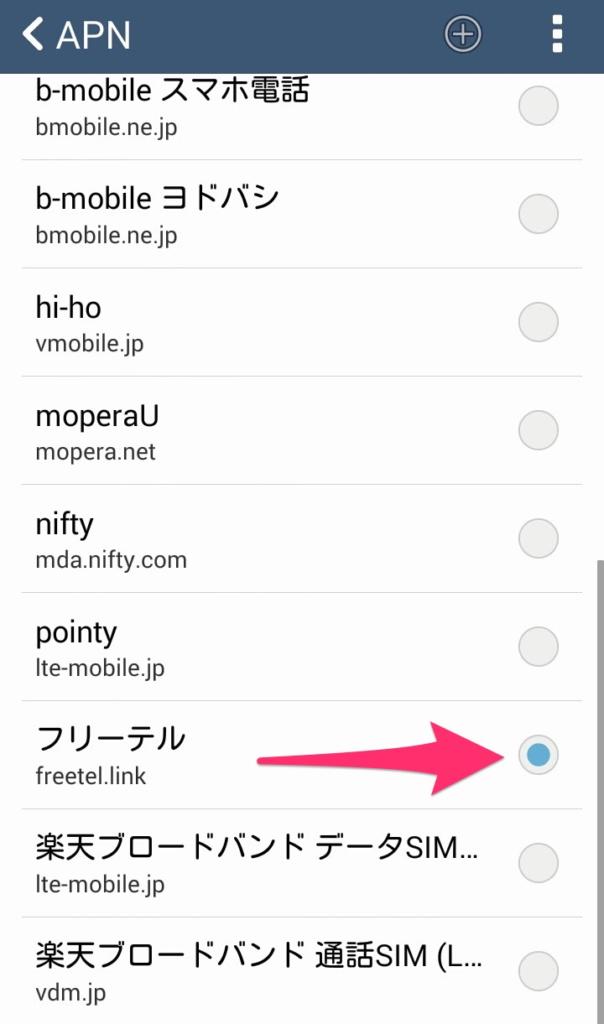
↑APNの設定に戻り「フリーテル」を選択してAPNの設定が完了です。
十分つながるフリーテル

↑使い始めてみると、通信速度はランチタイムでも下り(12.36Mbps)上り(0.36Mbps)と十分つながるんですよ。俗に下りが10Mbps以上出ていれば、インターネット閲覧、動画再生、アプリのダウンロードなど快適にできるそうです。iPhoneなどのテザリングでも利用しているんですが、十分つながるので、いよいよiPHoneもFREETELに切り換えようかどうしようか、悩んでいるところです(^^ )
データ使用量と節約モードが切り替えられるアプリがあれば完璧
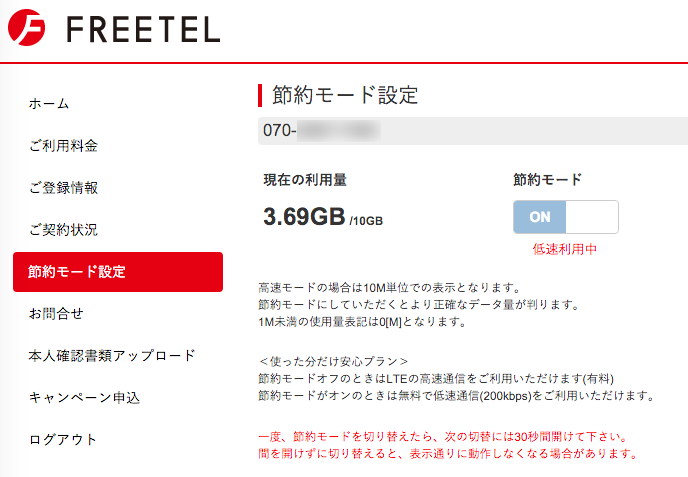
料金や速度は本当に申し分ないのですが、1点改善したらいいなと思うのは、データ使用量が一目でわかるアプリと節約モードを切り替えができるアプリがあれば完璧です。現状では「FREETEL」のHPにアクセスしてログインし、マイページからデータ量や節約モードの切り替えをしてるので、その切り替えが手軽に出来る「FREETELアプリ」みたいのがあれば、より使いやすくなるのではないかなと思います。
2/22まで1GB通信料が最大12か月分0円になるキャンペーン実施中!
-1024x633.png)
そんな破竹の勢いで格安SIM界をぶっちぎる「FREETEL」。
2月22日(月)までにSIMカード購入すると1GBデータ通信料が6か月分まで0円になったり、スマホとSIMカードの同時購入では1GBのデータ通信料がなんと最大12か月分0円になりキャンペーンを実施しています。
最安299円(〜100MB)から2470円(〜10GB)、音声通話付でも999円〜3,170円までと今のスマートフォンを格安に運用できる格安SIM「FREETEL」。まだまだこの勢い、続きそうです!